1、选择单元格 打开一个工作表,按住【Ctrl+A】快捷键选中所有单元格。

2、选择“设置单元格格式”选项 用鼠标右键单击选中excel单元格,在弹出的菜单中,选择“设置单元格格式”选项,如图1所示。
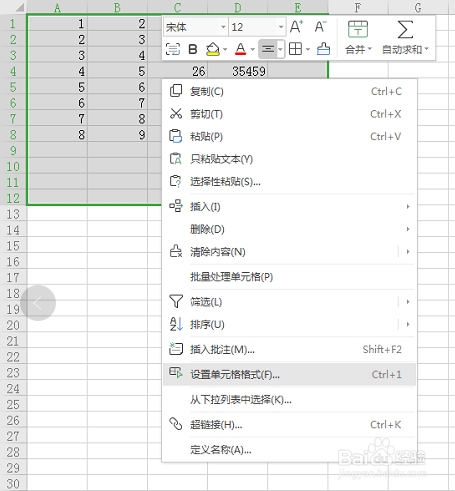
3、“自定义序列”对话框 在弹出的“自定义序列”对话框中切换到“保护”选项卡,取消“锁定”复选框的选中状态,单击“确定”按钮即可,如图2所示。

4、选择“设置单元格”选项 选择自己需要保护的单元格区域,右键,在弹出的菜单中选择“设置单元格格式”选项,如图3所示。
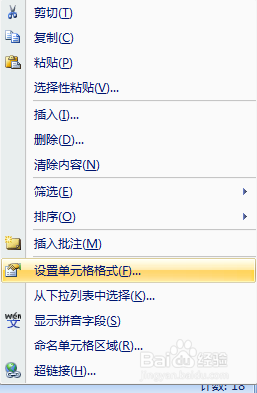
5、锁定单元格 弹出“自定义序列”对话框,选中“锁定”复选框,单击“确定”按钮,如图4所示。

6、单击“保护工作表”按钮 切换到“审阅”选项卡,在“更改”组中单击“保护工作表”按钮,如图5所示。

